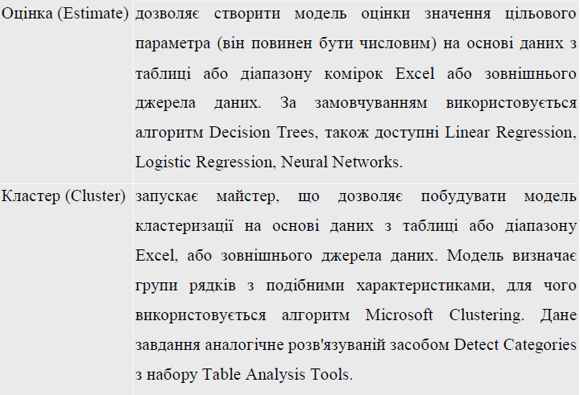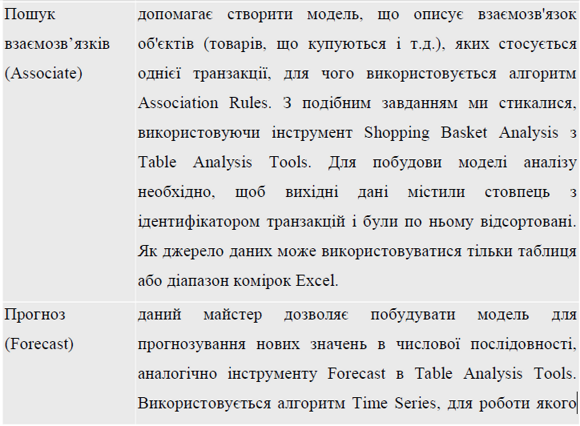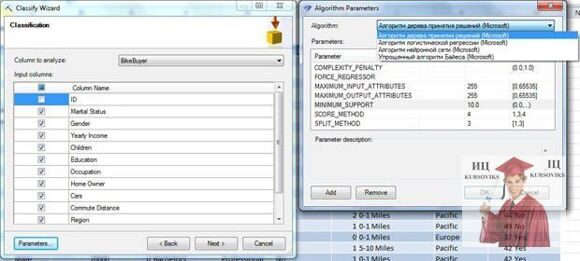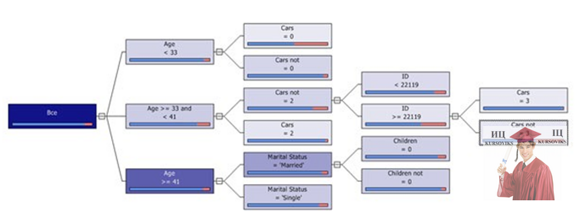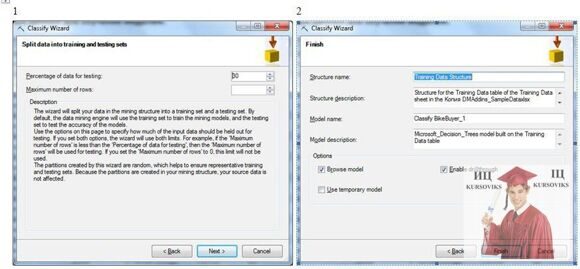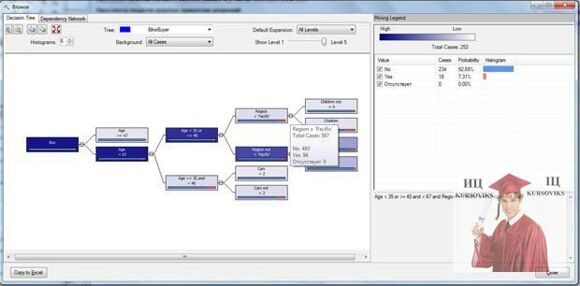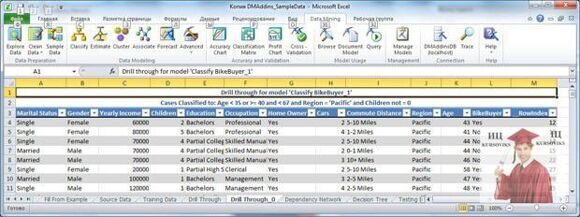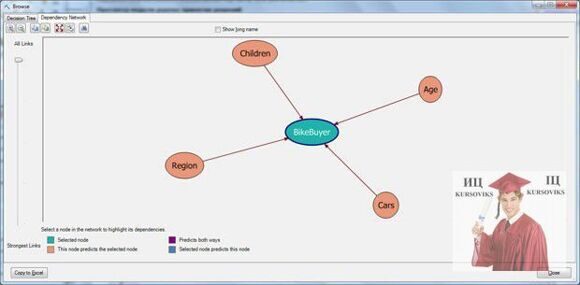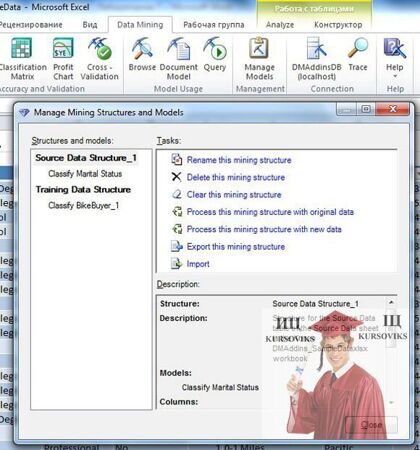Лабораторна робота №8, Використання інструментів Data Mining Client для Excel 2010 для створення моделі інтелектуального аналізу даних
Код роботи: 2512
Вид роботи: Лабораторна робота
Предмет: Інтелектуальний аналіз данних
Тема: №8, Використання інструментів Data Mining Client для Excel 2010 для створення моделі інтелектуального аналізу даних
Кількість сторінок: 8
Дата виконання: 2017
Мова написання: українська
Ціна: 250 грн (+ програма)
Хід роботи
Розглянуті в попередній лабораторні роботі "Засоби аналізу таблиць для Excel" (Table Analysis Tools) для кінцевого користувача представляються "чорним ящиком", що виконує аналіз, але не дає інформації про те, як отриманий результат. Якщо таке рішення не влаштовує, можна перейти з вкладки Analyzeна вкладку Data Miningі скористатися інструментами Data Mining Clientдля Excel (рис. 1).

Рис. 1 - Група інструментів Data Modeling
У лабораторній роботі № 2 ми розглянули інструменти, що дозволяють підготувати дані для аналізу. Наступна група показана на рис. 1 інструменти Data Modeling, що дозволяють створити моделі інтелектуального аналізу даних.
Використаємо інструмент Classify. У наборі даних, що поставляється з надбудовами (меню "Пуск"->"Надстройки интеллектуального анализа данных"- >"Образцы данных Excel") виберемо таблицю Training Data, що містить випадкову вибірку 70 % даних з таблиці Source Data. Запустимо майстер Classify, в першому вікні якого буде коментар щодо застосування інструменту, а друге вікно дозволить вказати джерело даних для аналізу (таблиця Training Data). Далі буде потрібно описати мету аналізу.
Нас цікавить, чи зробить даний клієнт покупку. У цільовому стовпці вказуємо параметр Bike Buyer(рис. 2, вікно ліворуч), знімаємо в переліку вхідних стовпців відмітки навпроти ID(порядковий номер клієнта в базі ніяк не впливає на його рішення про покупку). Якщо IDзалишити серед аналізованих параметрів, то підсумкова модель може його врахувати. Зокрема, на рис. 3 показано дерево рішень, що враховує значення поля IDв процесі класифікації, що однозначно неправильно.
Рис. 2 - Вказання параметрів для аналізу
Рис. 3 - Невдалий варіант дерева рішень
Якщо потрібне більш точне налаштування, можна відкрити вікно Parametersі явно вказати використовуваний алгоритм і його параметри (рис. 2, вікно праворуч). Далі майстер запропонує розділити наявні дані на набір для навчання моделі і для її тестування (рис. 4-1). За умовчанням на набір для тестування виділяється 30% рядків вихідного набору.
Останній етап роботи майстра - вказівка імені створюваної структури і моделі (рис. 4-2). У нашому прикладі структура буде назватися Training Data Structure, а модель Classify Bike Buyer_1. Ці назви нам знадобляться згодом для роботи з моделлю.
Рис. 4 - Розбиття даних і вказівка назв моделі та структури
Якщо користувач який виконує аналіз не має прав адміністратора в базі аналітичної служби (цю настройку ми робили в лабораторній роботі № 1), то створити постійну модель інтелектуального аналізу на сервері він не зможе. У цьому випадку можна використовувати тимчасову модель, для чого відзначити пункт Use temporary model. Тимчасова модель буде автоматично видалена з сервера по завершенню сеансу роботи користувача.
Зазначена за замовчуванням настройка Brose modelвказує на те, що після створення моделі буде відкрито вікно перегляду. Для моделі, створеної з використанням алгоритму DecisionTrees, відображається побудоване дерево рішень і діаграма залежностей.
Представлене на рис. 5 дерево рішень дозволяє оцінити побудовану модель. Розташовані в верхній частини екрану "повзунок" і випадаючий список дозволяють встановити число відображуваних рівнів дерева (на малюнку показані всі п'ять). Якщо навести покажчик миші на точку розгалуження, можна побачити спливаючу підказку із зазначенням того, скільки і яких випадків в навчальному наборі їй відповідає. Для виділеного вузла в правій частині екрану відображається його опис та гістограма з розподілом значень. Кнопкою Copy to Excel можна перенести результат з вікна перегляду на новий аркуш Excel (для дерева рішень в Excel буде перенесено його растрове зображення).
Рис. 5 - Побудоване дерево рішень
Клацнувши по вузлу дерева правою клавішею миші та вибравши в контекстному меню Drill Through Model Columns(можна приблизно перекласти як "деталізація, що використовувалася моделлю даних") ми отримаємо нову таблицю Excel, яка містить набір рядків з навчальної вибірки, які відповідають даному вузлу (рис. 6).
Рис. 6 - Результат виконання Drill Through Model Columns
На рис. 7 представлена діаграма залежностей, що показує виявлення взаємозв'язку між параметрами. Її також можна скопіювати в Excel. Виділивши на діаграмі вузол, можна побачити все, що на нього впливає. Закриємо вікно перегляду моделі. Якщо потрібно буде знову переглянути її параметри, скористайтеся інструментом Browse, який знаходиться в групі ModelUsage.
Рис. 7 - Діаграма залежностей
Для того щоб управляти наявними на сервері структурами і моделями інтелектуального аналізу, можна скористатися відповідним майстром, запускаються після натискання кнопки Manage Modelsна вкладці Data Mining(рис. 8). Він дозволяє переглянути наявні структури і моделі, перейменувати їх, видалити непотрібні, виконати інші дії на сервері прямо з Data Mining Client.
Рис. 8 - Вікно управління моделями
Завдання 1. Створіть модель інтелектуального аналізу, аналогічну описаній в лабораторній роботі.
Завдання 2. Скористайтеся набором даних у таблиці Associate і однойменним майстром для створення моделі, яка описує взаємозв'язки між категоріями товарів в одному замовленні. При необхідності, скористайтеся довідковою системою по інструменту. Проаналізуйте виявлення правила і діаграму залежностей. Порівняйте з результатами, отриманими в лабораторній роботі № 2 (розділ "Аналіз купівельної поведінки").